本文参考毛星云配置opencv的方法来配置halcon,一劳永逸、、、爽歪歪~
每次建新工程都要配置一遍环境。虽然配置次数越多,操作越6。但这终究是个体力活,累手。下文是实现配置一次工程,以后再建工程,就不用再配置库的路径了。(就是以后建啥工程都不用再配了)
下面开始:
【这句话是配上面那张图的】点确定
【这句话是配上面那张图的】点完成
【这句话是配上面那张图的】解决方案管理器→源文件(右键)→添加→新建项
【这句话是配上面那张图的】建个C艹文件,点添加
【这句话是配上面那张图的】点箭头指的地方
【这句话是配上面那张图的】点箭头指的地方,之后弹出来下图,就是配置路径的界面
【最后关闭这个工程的时候,要点击保存。然后就可以去project文件夹下删这个工程咯~】
然后就按halcon配环境的教程搞吧、、、
下面是配置VS与halcon11混合编程环境的步骤:
C/C++→ 常规→ 附加包含目录: 【“..........”用你安装的路径替换掉】
..........\MVTec\include;
..........\MVTec\include\halconcpp;
链接器 → 常规 → 附加库目录:
..........\MVTec\lib\x86sse2-win32;
链接器 → 输入 → 附加依赖项:
halconcpp.lib
vc++目录 → 库目录 :
..........\MVTec\lib\x86sse2-win32;
vc++目录 → 包含目录:
..........\MVTec\include;
..........\MVTec\include\halconcpp;
右上角的配置管理器选win32
再添加下面两句话就OK啦~:
#include "HalconCpp.h"
using namespace HalconCpp;
完事儿~








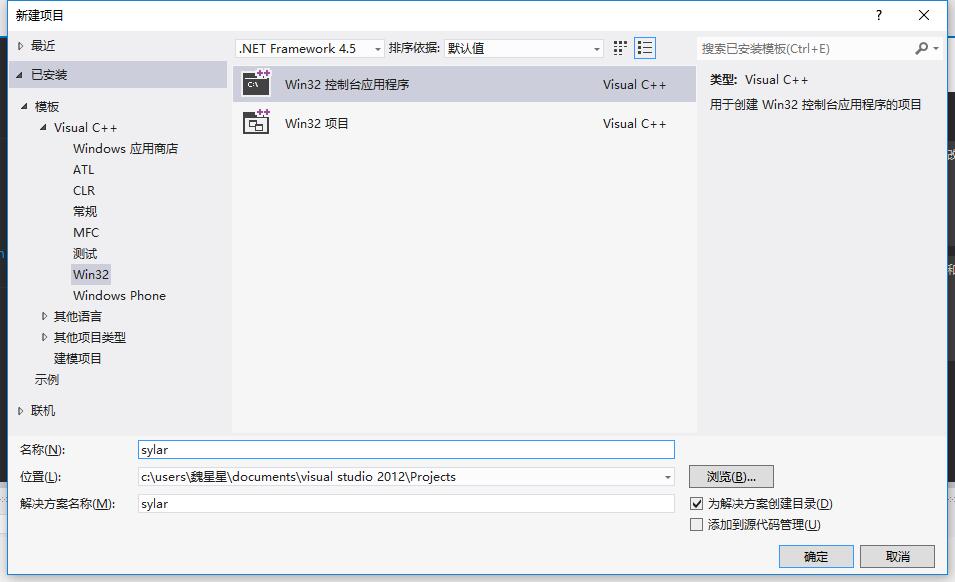
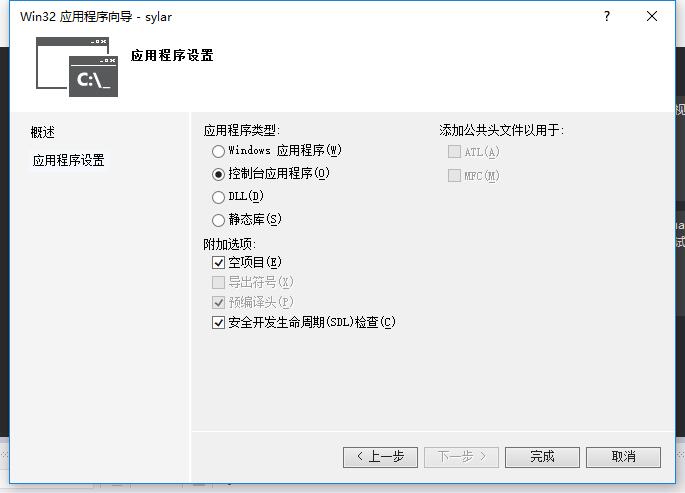

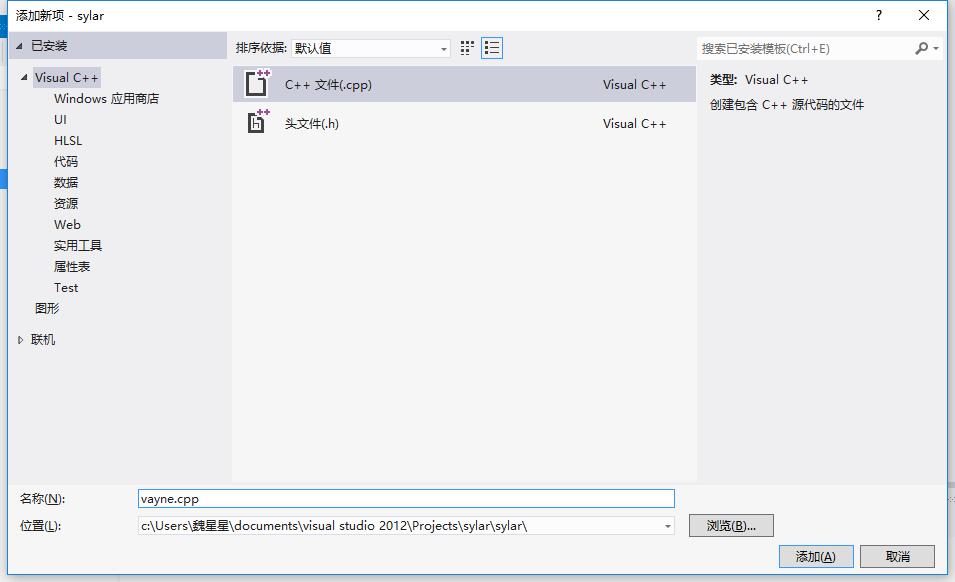



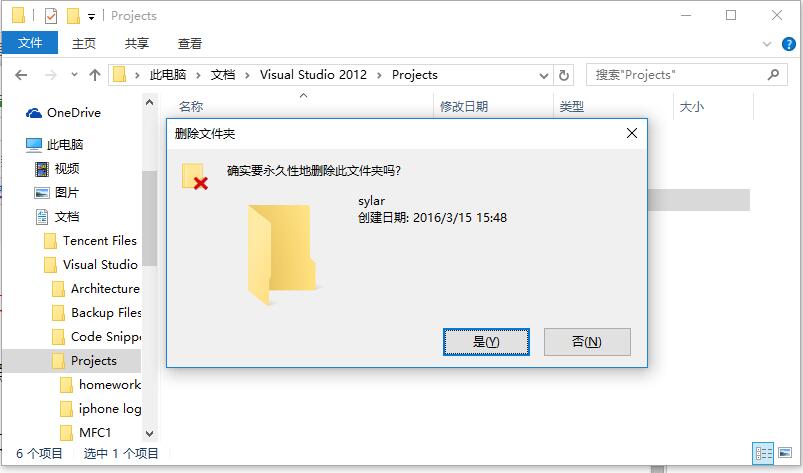














 3240
3240

 被折叠的 条评论
为什么被折叠?
被折叠的 条评论
为什么被折叠?








